Word2016中怎么自定义菜单选项卡名称
1、在计算机桌面上的Word2016文档程序图标双击鼠标左键,将其打开运行。并点击“打开其他文档”选项,打开需要进行编辑或者修改的Word文档。如图所示;
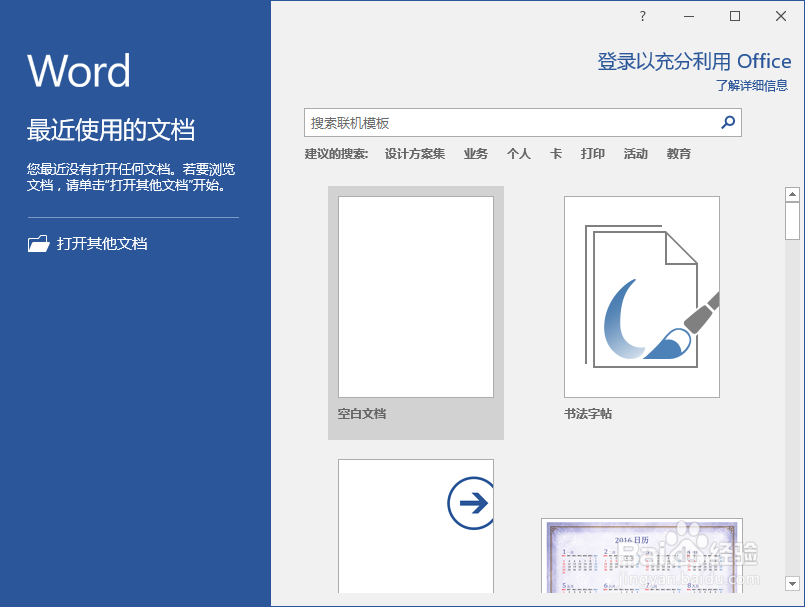
2、在打开的Word文档窗口中,点击左上角的“文件”命令选项。如图所示;

3、在打开的“文件”命令窗口中,点击“选项”命令选项。如图所示;

4、点击“选项”命令选项后,这个时候会打开“Word选项”对话窗口。如图所示;
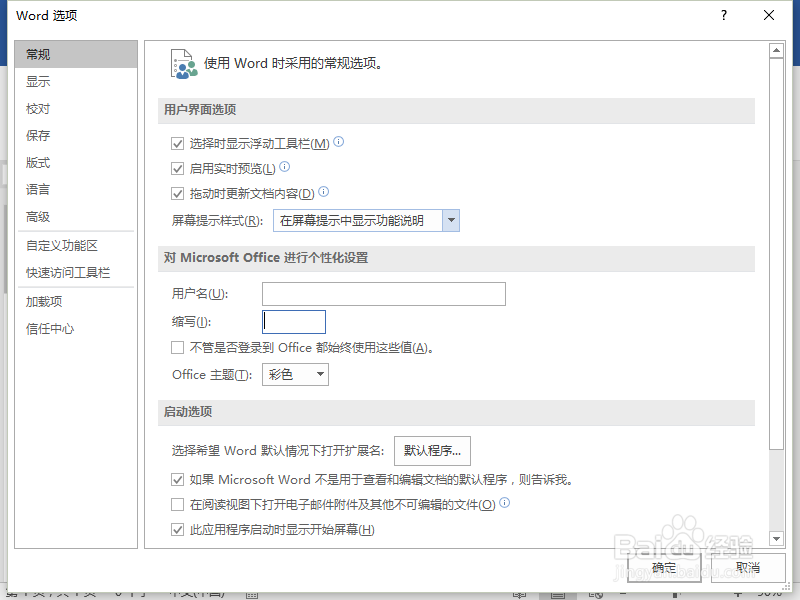
5、在“Word选项”对话窗口中,将选项卡切换到“自定义功能区”选项卡栏。如图所示;

6、在“自定义功能区”选项卡栏的右侧窗格中,找到“自定义功能区”区域下的“开始”选项,并点击鼠标右键,在弹出的选项框中点击“重命名”。如图所示;

7、在弹出的重命名对话框中,输入要自定义的名称,再点击确定按钮。如图所示;
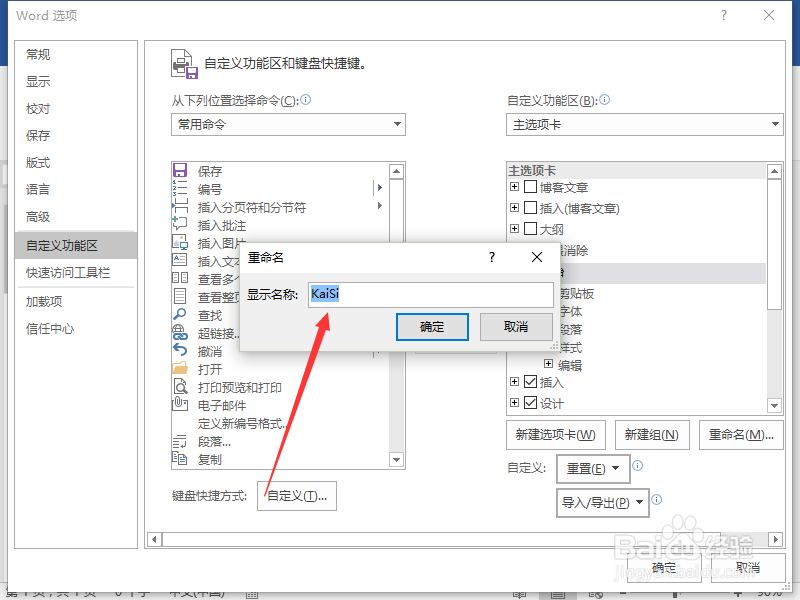
8、重命名好以后,点击Word选项窗口的确定按钮,关闭Word选项对话窗口。如图所示;
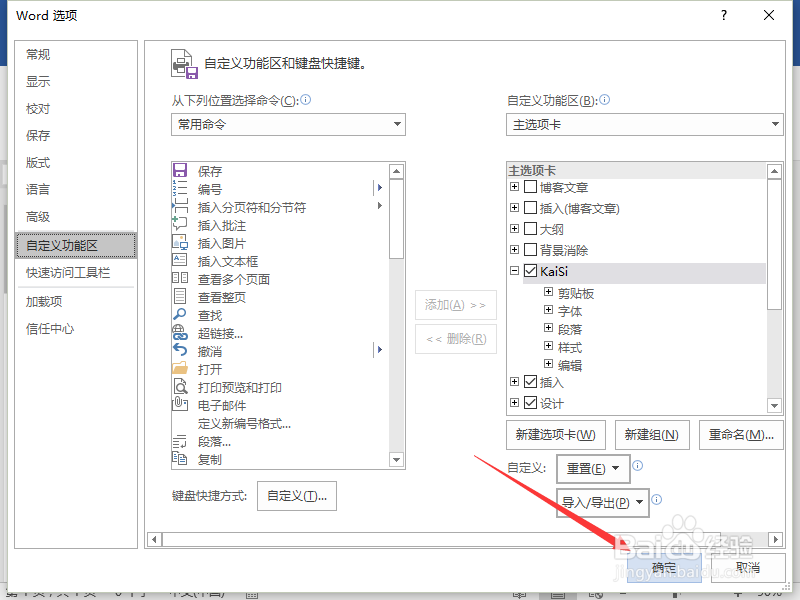
9、返回到Word程序界面,在菜单栏可看到修改自定义的名称效果。如图所示;

声明:本网站引用、摘录或转载内容仅供网站访问者交流或参考,不代表本站立场,如存在版权或非法内容,请联系站长删除,联系邮箱:site.kefu@qq.com。
阅读量:58
阅读量:58
阅读量:189
阅读量:62
阅读量:172